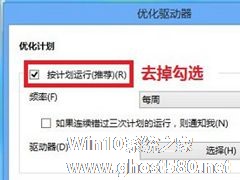-
Win10的磁盘碎片整理在哪?Win10磁盘碎片整理方法
- 时间:2024-11-15 12:15:35
大家好,今天Win10系统之家小编给大家分享「Win10的磁盘碎片整理在哪?Win10磁盘碎片整理方法」的知识,如果能碰巧解决你现在面临的问题,记得收藏本站或分享给你的好友们哟~,现在开始吧!
最近有Win10用户反映,电脑的运行速度越来越慢,听人讲进行磁盘碎片整理可以提高电脑的整体性能和运行速度,所以想要试试,但又苦于自己不知道磁盘碎片整理在哪及磁盘碎片整理的方法,为此非常苦恼。那么,Win10的磁盘碎片整理在哪呢?下面,我们一起往下看看。
方法/步骤
1、双击打开“这台电脑”;

2、再双击打开c盘;

3、点击上面菜单中的“管理”,再点击“优化”;

4、然后就会打开优化驱动器的对话框,这里就是进行磁盘碎片整理的地方了,选择一个磁盘,比如c盘,点击“优化”;

5、然后,系统就会对c盘进行磁盘碎片情况分析,并进行磁盘碎片整理。

以上就是Win10磁盘碎片整理的位置及磁盘碎片整理方法,按照以上方法进行磁盘碎片整理后,相信电脑运行速度会变快的。
以上就是关于「Win10的磁盘碎片整理在哪?Win10磁盘碎片整理方法」的全部内容,本文讲解到这里啦,希望对大家有所帮助。如果你还想了解更多这方面的信息,记得收藏关注本站~
【Win10系统之家文②章,转载请联系本站网管!】
相关文章
-

最近有Win10用户反映,电脑的运行速度越来越慢,听人讲进行磁盘碎片整理可以提高电脑的整体性能和运行速度,所以想要试试,但又苦于自己不知道磁盘碎片整理在哪及磁盘碎片整理的方法,为此非常苦恼。那么,Win10的磁盘碎片整理在哪呢?下面,我们一起往下看看。
方法/步骤
1、双击打开“这台电脑”;
2、再双击打开c盘;
3、点击上面菜单中的&... -

Win10系统下自带了一个《碎片整理和优化驱动器》,这个工具不仅可以进行磁盘整理,而且还能对SSD固态硬盘进行优化。在SSD硬盘越来越流行的现在,这个工具可以说是太实用了。下面就来介绍一下使用这个工具优化SSD并整理磁盘碎片的技巧。
提示:在优化之前,可以顺便先清理一下硬盘垃圾,避免整理过程中还带着这些累赘。
步骤如下:
1、在Cortana搜索栏... -
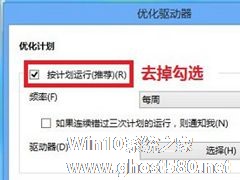
很多Windows系统的老用户或多或少都听过磁盘碎片整理这个事,有不少人还把它作为优化系统的重中之重。然而,磁盘碎片整理并不需要时常进行,所以微软默认设置的一周一次的磁盘碎片整理计划也不是必要的。在Win10系统上如何取消磁盘碎片整理计划呢?
操作步骤
第一步、按下Win+E组合键,打开资源管理器,选中C盘,右键单击,在菜单中选择“属性”。
第二步... -

磁盘用久了之后,就会产生很多的碎片,让自己的电脑越来越慢,电脑磁盘内容也会越来越小,那么win10应该如何整理磁盘碎片呢?
双击打开“这台电脑”,如下图。
再双击打开c盘,如下图。